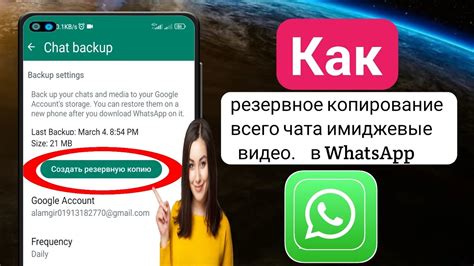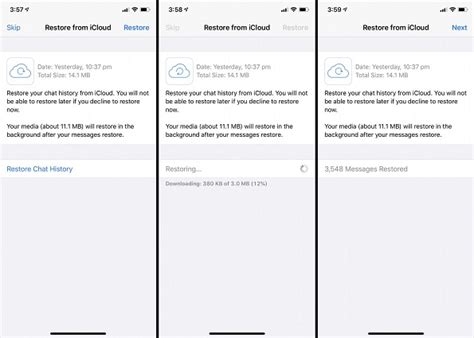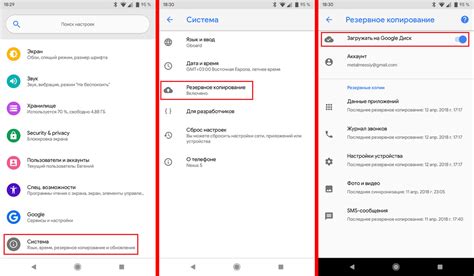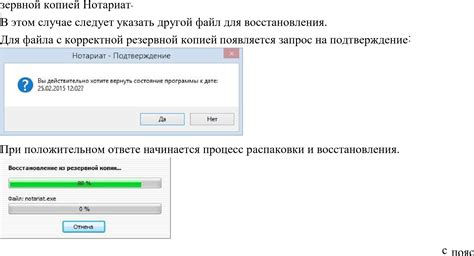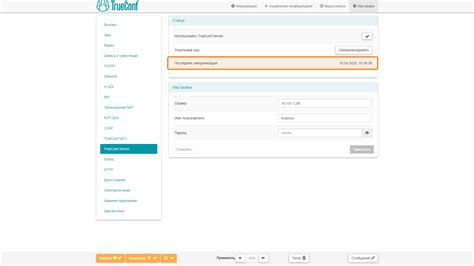WhatsApp – одно из самых популярных приложений для мобильных устройств, которое позволяет обмениваться сообщениями и файлами с друзьями, коллегами и близкими.
Если вы меняете свой телефон, то вы, вероятно, захотите сохранить свою историю сообщений и медиафайлы из WhatsApp на новое устройство. В этой подробной инструкции будут описаны все необходимые шаги для переноса архива WhatsApp на новый телефон.
Процесс переноса включает резервное копирование данных на старом телефоне и их восстановление на новом. Будьте внимательны и следуйте инструкциям, чтобы не потерять важные данные.
Подготовка к переносу архива WhatsApp
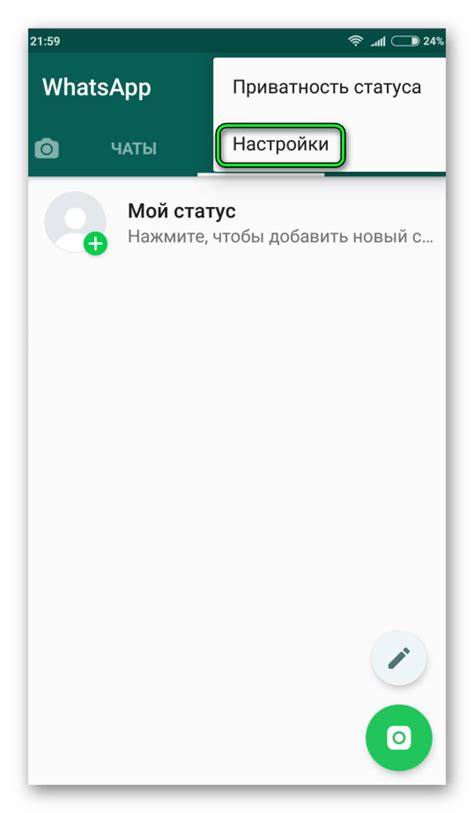
Перенос архива WhatsApp на другой телефон может быть выполнен с помощью нескольких шагов, которые позволят сохранить все ваши сообщения, медиафайлы и другую информацию в папке архива приложения.
Прежде чем начать перенос, убедитесь, что у вас есть следующая информация и доступ к необходимым инструментам:
| 1. | Доступ к старому телефону, на котором у вас уже установлено и настроено приложение WhatsApp. |
| 2. | Новый телефон, на который вы хотите перенести свой архив WhatsApp. |
| 3. | Активная учетная запись Google Drive на обоих телефонах (если вы хотите использовать Google Drive для восстановления резервной копии). |
| 4. | Доступ к iCloud на обоих телефонах (если вы хотите использовать iCloud для восстановления резервной копии на устройствах Apple). |
| 5. | Установленное и настроенное приложение WhatsApp на новом телефоне. |
Следуя этим шагам и убедившись, что у вас есть все необходимое, вы можете безопасно перенести свой архив WhatsApp на новый телефон и продолжить использовать приложение с сохраненными данными.
Создание резервной копии на текущем телефоне
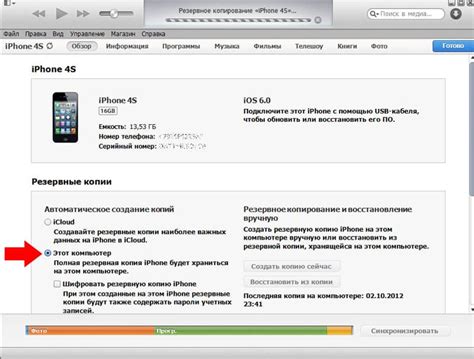
Перед тем, как перенести архив WhatsApp на другой телефон, важно создать резервную копию на текущем устройстве. Это обеспечит сохранность всех сообщений, медиафайлов и настроек, которые вы хотите сохранить.
Для создания резервной копии на телефоне Android, выполните следующие шаги:
- Откройте приложение WhatsApp на вашем телефоне.
- Нажмите на иконку меню в правом верхнем углу экрана (три точки), чтобы открыть дополнительные настройки.
- Выберите "Настройки" в выпадающем меню.
- В разделе "Чаты" выберите "Резервное копирование чатов".
- Нажмите на кнопку "Создать резервную копию".
- Дождитесь завершения процесса создания резервной копии. Время завершения может варьироваться в зависимости от размера вашего архива WhatsApp.
Для создания резервной копии на iPhone, выполните следующие шаги:
- Откройте приложение WhatsApp на вашем iPhone.
- Перейдите в раздел "Настройки" в правом нижнем углу экрана.
- Выберите "Настройки чата".
- Нажмите на "Резервное копирование чата".
- Нажмите на кнопку "Резервное копирование сейчас".
- Дождитесь завершения процесса создания резервной копии. Время завершения может варьироваться в зависимости от размера вашего архива WhatsApp.
Создав резервную копию на вашем текущем телефоне, вы можете продолжить процесс переноса Whatsapp на другой телефон. Чтобы узнать, как перенести резервную копию на новое устройство, ознакомьтесь с соответствующей частью этой статьи.
Проверка свободного места на новом телефоне

Перед тем, как переносить архив WhatsApp на новый телефон, важно убедиться, что на устройстве есть достаточно свободного места для сохранения данных. Вот несколько простых шагов, которые помогут вам проверить свободное место и узнать, хватит ли его для архива WhatsApp:
1. Откройте настройки вашего нового телефона. Обычно их можно найти на главном экране или в меню приложений.
2. Прокрутите список настроек и найдите пункт "Память" или "Хранилище". Нажмите на него, чтобы открыть дополнительные параметры.
3. В разделе "Устройство" или "Телефон" вы должны увидеть информацию о доступном пространстве на вашем устройстве. Обычно она представлена в гигабайтах (ГБ).
4. Проверьте, сколько свободного места осталось на вашем телефоне. У вас должно быть достаточно места для переноса архива WhatsApp, который может занимать несколько гигабайтов.
5. Если на вашем устройстве есть недостаточно свободного места, вам придется освободить некоторое пространство. Вы можете удалить ненужные файлы, приложения или переместить их на карту памяти (если ваш телефон поддерживает эту функцию).
После того, как вы убедитесь, что на вашем новом телефоне достаточно свободного места, вы можете безопасно перенести свой архив WhatsApp и наслаждаться общением без потери важных сообщений и файлов.
Перенос архива WhatsApp
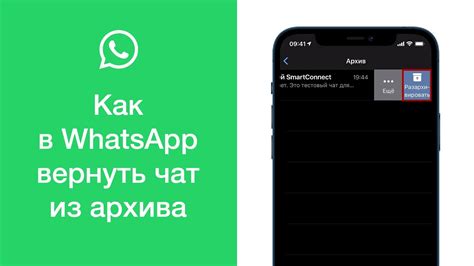
Перенос архива WhatsApp с одного телефона на другой можно осуществить несколькими способами:
1. Через Google Drive (для Android-устройств):
а) Убедитесь, что у вас есть учетная запись Google, подключенная к WhatsApp;
б) Зайдите в настройки WhatsApp на старом телефоне, выберите "Чаты", затем "Резервирование" и подключите Google Drive;
в) Зайти в аккаунт Google на новом телефоне, установить WhatsApp и подключиться к вашей учетной записи Google;
г) Восстановите свой архив WhatsApp из Google Drive.
2. Через iCloud (для устройств на основе iOS):
а) Убедитесь, что у вас есть учетная запись iCloud, подключенная к WhatsApp;
б) Зайдите в настройки WhatsApp на старом телефоне, выберите "Настройки", затем "Чаты" и "Резервное копирование" для создания резервной копии в iCloud;
в) Залогиньтесь в учетной записи iCloud на новом телефоне, установите WhatsApp и восстановите резервную копию из iCloud;
3. Через локальный бэкап на компьютер:
а) Подключите старый телефон к компьютеру по USB;
б) Откройте папку WhatsApp на старом телефоне и скопируйте все файлы бэкапа на компьютер;
в) Подключите новый телефон к компьютеру по USB;
г) Скопируйте файлы бэкапа WhatsApp из папки на компьютере в папку WhatsApp на новом телефоне.
Независимо от выбранного способа, будьте внимательны и следуйте инструкциям, чтобы успешно перенести архив WhatsApp на другой телефон.
Установка WhatsApp на новый телефон

Если вы приобрели новый телефон и хотите использовать WhatsApp на нем, следуйте этим простым шагам:
1. Загрузите и установите WhatsApp из App Store (для iPhone) или Google Play Store (для Android).
Откройте приложение магазина приложений на вашем новом телефоне и найдите WhatsApp в поиске. Нажмите на кнопку "Установить", чтобы начать установку приложения. После завершения установки можно будет найти иконку WhatsApp на экране вашего телефона.
2. Откройте WhatsApp на вашем новом телефоне.
После установки WhatsApp откройте его, нажав на иконку приложения на экране вашего телефона. При первом запуске WhatsApp попросит вас принять условия использования и предложит вас авторизоваться в своей учетной записи WhatsApp.
3. Восстановите свою учетную запись WhatsApp.
При входе в WhatsApp вам будет предложено либо создать новую учетную запись, либо восстановить существующую. Чтобы перенести свою учетную запись WhatsApp на новый телефон, выберите опцию восстановления. При этом вам потребуется доступ к вашему предыдущему телефону и вашему резервному копированию WhatsApp.
Следуйте инструкциям на экране, чтобы восстановить свою учетную запись WhatsApp. Обычно это включает ввод вашего номера телефона и получение кода подтверждения через SMS. Вам будут предложены существующие резервные копии WhatsApp на iCloud (для iPhone) или Google Drive (для Android), чтобы восстановить свои сообщения и медиафайлы.
Примечание: Если вы не создали резервную копию WhatsApp на вашем предыдущем телефоне, вы не сможете восстановить свои старые сообщения и медиафайлы на новом телефоне.
4. Введите другие дополнительные данные и настройки.
После успешной установки вашей учетной записи WhatsApp на новом телефоне, вы можете внести другие данные и настройки, такие как имя пользователя, фотографию профиля и настройки конфиденциальности. В настройках WhatsApp вы также можете выбрать, хотите ли вы создавать автоматические резервные копии и настроить уведомления о сообщениях.
5. Наслаждайтесь использованием WhatsApp на своем новом телефоне!
Теперь вы можете начать общаться с друзьями и близкими на своем новом телефоне с помощью WhatsApp. Ваши контакты и сообщения будут доступны на новом устройстве, и вы сможете продолжить общение, как обычно.